在centos系统上安装Docker是一个相对简单的过程,但需要按照一定的步骤进行,以下是详细的安装步骤及注意事项:
准备工作
1、更新系统:确保系统是最新的,以避免潜在的兼容性问题,使用以下命令更新系统:
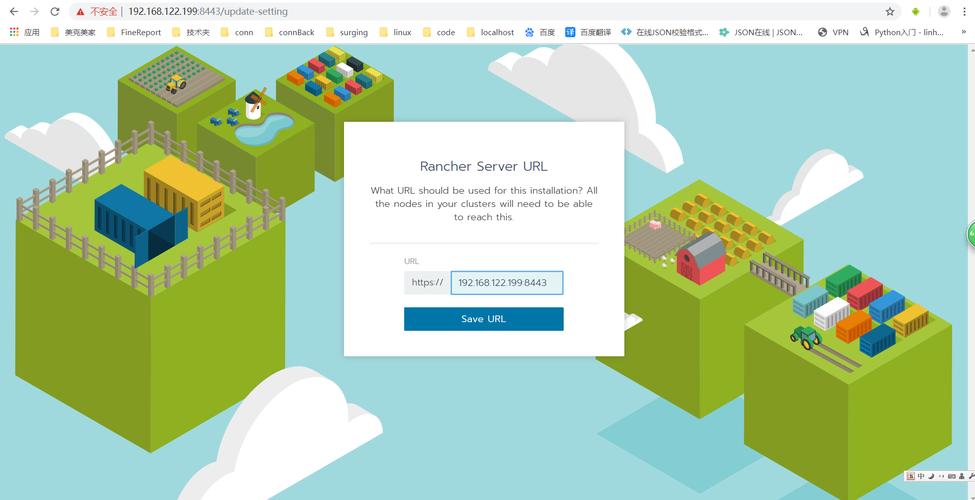
```bash
sudo yum update y
```
2、检查内核版本:官方建议CentOS 7的Linux内核版本为3.10以上,可以使用以下命令查看内核版本:
```bash
uname r

```
卸载旧版本(如果之前安装过的话)
为了避免版本冲突,首先需要卸载可能存在的旧版本Docker:
- sudo yum remove docker
- dockerclient
- dockerclientlatest
- dockercommon
- dockerlatest
- dockerlatestlogrotate
- dockerlogrotate
- dockerengine
安装Docker CE
1、安装必要的依赖:
```bash
sudo yum install y yumutils
devicemapperpersistentdata
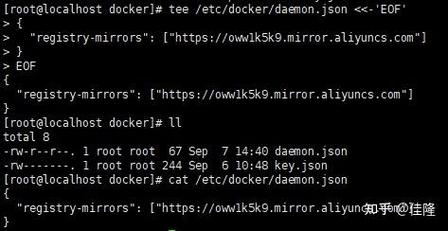
lvm2
```
2、设置Docker仓库:添加Docker的官方仓库,以便能够下载最新版本的Docker,可以选择不同的源,例如官方源或阿里云源:
```bash
sudo yumconfigmanager addrepo httPS://download.docker.com/linux/centos/dockerce.repo
# 或者使用阿里云源
# sudo yumconfigmanager addrepo https://mirrors.aliyun.com/dockerce/linux/centos/dockerce.repo
```
3、安装Docker CE:运行以下命令安装Docker CE(包括Docker CLI和containerd):
```bash
sudo yum install dockerce dockercecli containerd.io
```
4、启动Docker服务:安装完成后,启动Docker服务:
```bash
sudo systemctl start docker
```
5、验证Docker是否安装成功:检查Docker服务的状态,确保其正常运行:
```bash
sudo systemctl status docker
```
6、设置开机自启:为了让Docker在系统启动时自动启动,使用以下命令:
```bash
sudo systemctl enable docker
```
常用Docker命令
以下是一些常用的Docker命令,可以帮助您快速上手:
| 命令 | 描述 |
sudo docker ps | 列出当前运行的容器 |
sudo docker images | 列出本地存储的所有镜像 |
sudo docker run [image] | 使用指定镜像创建并运行一个新容器 |
sudo docker stop [container] | 停止运行中的容器 |
sudo docker rm [container] | 删除一个容器 |
sudo docker rmi [image] | 删除一个镜像 |
sudo docker exec it [container] /bin/bash | 进入运行中的容器并打开bash shell |
配置Docker镜像加速
为了加快Docker镜像的下载速度,可以配置镜像加速器,使用阿里云的镜像加速器:
- sudo mkdir p /etc/docker
- sudo tee /etc/docker/daemon.json <<'EOF'
- {
- "registrymirrors": ["https://82m9ar63.mirror.aliyuncs.com"]
- }
- EOF
- sudo systemctl daemonreload
- sudo systemctl restart docker
卸载Docker
如果需要完全卸载Docker,可以使用以下命令:
- sudo yum remove dockerce dockercecli containerd.io y
- sudo rm rf /var/lib/docker
FAQs:
1、如何在CentOS上查看已安装的Docker版本?
答:可以通过运行以下命令查看Docker的版本信息:
```bash
docker version
```
这将显示Docker客户端和服务端的版本号。
2、如何解决Docker无法启动的问题?
答:如果Docker无法启动,可以尝试以下解决方法:
检查防火墙设置:确保防火墙没有阻止Docker相关的端口,可以使用以下命令查看防火墙状态:
```bash
sudo firewallcmd listall
```
如果需要,可以使用以下命令开放Docker所需的端口:
```bash
sudo firewallcmd permanent zone=public addport=2375/tcp
sudo firewallcmd permanent zone=public addport=2376/tcp
sudo firewallcmd permanent zone=public addport=2377/tcp
sudo firewallcmd permanent zone=public addport=2378/tcp
sudo firewallcmd reload
```
查看日志文件:检查/var/log/messages或/var/log/docker.log文件中的错误信息,以获取有关Docker无法启动的更多详细信息。
重启系统:有时简单的重启系统可以解决临时性的问题。










